Verrouillage des fichiers¶
L’administrateur Cloud CentreStack a l’option d’activer un paramètre qui verrouille automatiquement les fichiers lorsqu’ils sont utilisés - verrouillage distribué automatique (voir le guide d’administration). Cela empêche plusieurs personnes de mettre à jour le fichier en même temps, ce qui peut entraîner des résultats indésirables.
Note
Quand utiliser le verrouillage automatique et quand utiliser le verrouillage manuel ?
Lorsque les fichiers sont verrouillés automatiquement, les mêmes fichiers doivent être déverrouillés automatiquement. Lorsque les fichiers sont verrouillés automatiquement, l’agent qui verrouille le fichier doit maintenir un battement de cœur sain avec le serveur central CentreStack. Lorsque le battement de cœur ne peut être maintenu, le fichier sera déverrouillé automatiquement.
Si vous souhaitez que le fichier reste verrouillé quelle que soit la situation de la machine de l’agent, il est recommandé de verrouiller manuellement. Un fichier verrouillé manuellement devra être déverrouillé manuellement.
Les fichiers peuvent être verrouillés manuellement. Cliquez avec le bouton droit sur n’importe quel fichier (1) dans le lecteur CentreStack puis sélectionnez « extraire (verrouiller) ce fichier » (2) pour basculer entre son état verrouillé et déverrouillé. Cliquez ensuite sur OK dans la fenêtre pop-up (3).
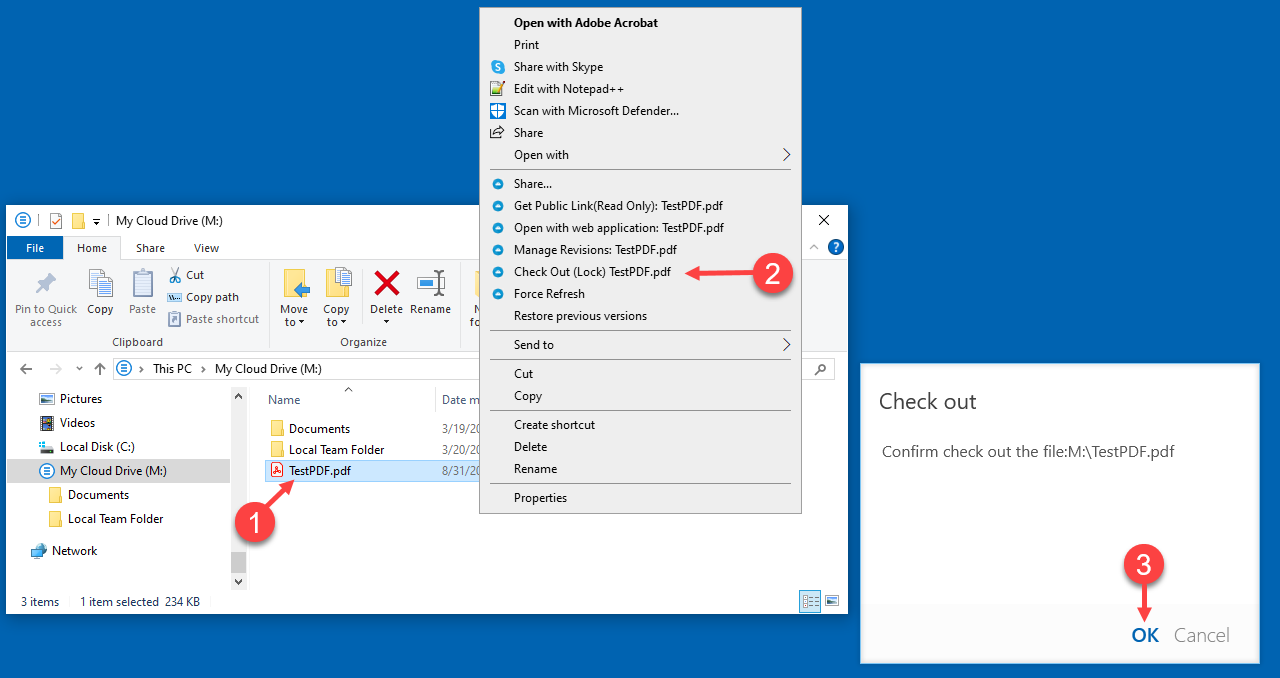
VERROUILLAGE D’UN FICHIER LOCAL¶
Le menu contextuel offrira l’option de verrouiller le fichier. Il restera verrouillé jusqu’à ce que vous le “Déverrouilliez”. Lorsque vous avez terminé avec le fichier, vous pouvez le déverrouiller en cliquant dessus avec le bouton droit de la souris et en choisissant Enregistrer dans le menu contextuel.
Accès Hors Ligne¶
Par défaut, les fichiers du Cloud Drive ne sont pas entièrement synchronisés ; seuls les fichiers que vous utilisez sont synchronisés. Cependant, vous pouvez forcer la synchronisation de vos fichiers. Cliquez avec le bouton droit sur le dossier que vous souhaitez rendre « Hors ligne » et choisissez « Activer l’accès hors ligne (1). Une fois cela fait, vous pouvez cliquer sur l’icône de votre lecteur, puis choisir « Forcer la synchronisation de tous les dossiers hors ligne » (2) pour synchroniser tous les dossiers que vous avez activés pour l’accès hors ligne.
De plus, vous pourriez vouloir mettre en pause la synchronisation des fichiers pendant que vous travaillez dessus. Cela peut être fait depuis l’icône Cloud Drive également. Dans le menu, choisissez « Pause Sync » (3) pour arrêter temporairement la synchronisation des fichiers. L’avantage est que vous pouvez continuer à modifier des documents (brouillons) localement jusqu’à ce que tout soit terminé, puis vous pouvez décocher la « Pause » et vous connecter au cloud drive CentreStack pour télécharger les modifications.
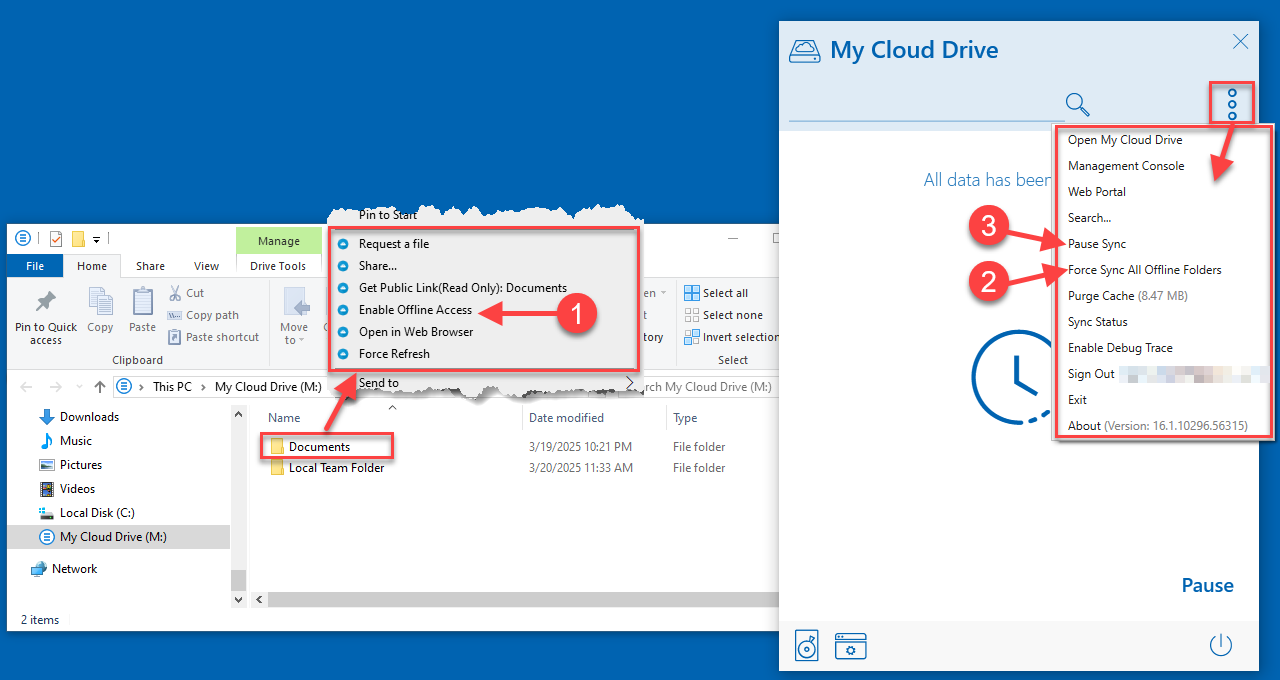
ACCÈS HORS LIGNE¶